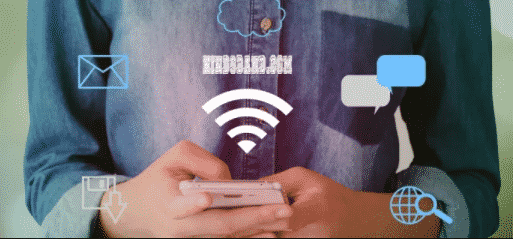Apakah Anda ingin mengamankan jaringan WiFi MyRepublic Anda dengan mengganti passwordnya? Tidak perlu khawatir, karena proses ini bisa dilakukan dengan mudah menggunakan HP Anda. Ikuti langkah-langkah berikut untuk memastikan jaringan WiFi Anda tetap aman.
Langkah 1: Persiapan Awal
Sebelum memulai, pastikan HP Anda sudah terhubung ke jaringan WiFi MyRepublic yang ingin Anda ganti passwordnya. Ini penting karena Anda akan membutuhkan akses ke pengaturan router melalui browser HP Anda.
Tip: Jika Anda tidak yakin apakah HP Anda sudah terhubung, buka pengaturan WiFi dan periksa apakah nama jaringan MyRepublic terlihat dan terhubung.
Langkah 2: Akses Pengaturan Router
Buka browser pilihan Anda dan masukkan alamat IP router MyRepublic. Biasanya, alamat IP ini adalah 192.168.100.1. Jika alamat IP ini tidak bekerja, cek manual router Anda atau hubungi dukungan pelanggan MyRepublic untuk mendapatkan alamat IP yang tepat.
Tip: Gunakan browser yang stabil dan terpercaya seperti Chrome atau Firefox untuk menghindari masalah saat mengakses pengaturan router.
Langkah 3: Login ke Halaman Pengaturan
Setelah halaman pengaturan router terbuka, Anda akan diminta untuk memasukkan username dan password. Secara default, kombinasi ini biasanya adalah username: root dan password: admin. Jika Anda sebelumnya telah mengubah detail login ini, gunakan kombinasi yang telah Anda set.
Tip: Jika Anda lupa detail login, Anda mungkin perlu mereset router ke pengaturan pabrik, yang akan menghapus semua pengaturan saat ini.
Langkah 4: Navigasi ke Pengaturan WiFi
Dalam menu pengaturan router, cari dan buka menu yang bertajuk "Network". Kemudian, klik pilih opsi pengaturan "WLAN" dan klik "Advanced" untuk mengakses pengaturan keamanan WiFi.
Tip: Pastikan Anda tidak mengubah pengaturan lain yang tidak Anda pahami, karena ini dapat mempengaruhi kinerja jaringan Anda.
Langkah 5: Mengganti Password
Cari kolom yang bertajuk "Pass Phrase" atau "WPA Key". Ini adalah tempat Anda akan memasukkan password baru Anda. Pilih kombinasi yang kuat dan sulit ditebak untuk meningkatkan keamanan jaringan Anda.
Tip: Gunakan kombinasi huruf besar, huruf kecil, angka, dan simbol untuk membuat password yang kuat.
Langkah 6: Simpan Pengaturan Baru
Setelah Anda memasukkan password baru, klik opsi "Apply" untuk menyimpan pengaturan. Password WiFi MyRepublic Anda kini telah berhasil diganti.
Tip: Setelah mengganti password, Anda perlu menghubungkan ulang semua perangkat Anda ke jaringan WiFi dengan password baru.
Rekomendasi Keamanan Tambahan
- Ganti Nama Jaringan (SSID): Selain mengganti password, pertimbangkan juga untuk mengganti nama jaringan WiFi Anda untuk menambah lapisan keamanan tambahan.
- Perbarui Firmware Router: Pastikan router Anda selalu menggunakan firmware terbaru untuk mendapatkan perbaikan keamanan dan fitur terkini.
- Gunakan Firewall: Aktifkan firewall pada router Anda untuk melindungi jaringan dari serangan luar.
Dengan mengikuti panduan ini, Anda dapat dengan mudah mengganti password WiFi MyRepublic melalui HP dan memastikan jaringan Anda tetap aman. Ingat, keamanan jaringan adalah prioritas utama untuk melindungi data pribadi Anda dari akses tidak sah. Selamat mencoba!